ae冰与火粒子效果如何做?先调整全局色彩!
冰与火这种效果广泛应用在电视剧和电影中,其创建方法很多,主要可以分为“做光”与“扭曲”背景两个步骤。光焰可以通过其他粒子软件产生,而热浪折射效果也可以用诸如置换贴图之类的扭曲特效创建出来,本例中选取的特效基本是比较高效,同时效果也是比较好的。
此次教程我们主要介绍通过After Effects的Trapcode Particular粒子特效产生着色光焰效果,然后通过After Effects自带的Caustics [焦散]特效产生真实的光焰热浪在空气中折射的效果。
如下图所示是本次教程效果的截图。

通过查看本节的案例截图可以看到,本节主要包含以下3个难点。
(1)如何创建手掌上的光焰,并跟随手掌运动。
(2)光焰跟随手掌流动,热浪在空气中产生真实的折射效果,将背景扭曲。
(3)全局色彩的调整。
下面我们带着这3个问题进入案例的创建中。
1.调整全局色彩
在制作火光之前,首先将全局的色调进行调整,这样在调整光焰色彩的时候,可以直接观察合成最终效果,一步到位。
01 导入随书光盘中 的“DVD02/Scenes/第9章9.9/Footage/冰火掌 .mov"文件到After Effect中,如图所示。
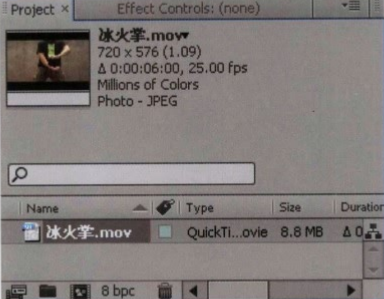
02 将“冰火掌.mov”拖曳到新建合成按钮上,参照“冰火掌.mov"素材的尺寸建立一个新的合成,如图所示。

03 选择“冰火掌.mov"层,执行菜单栏中的Effect > Color Correction > Curves [特效>色彩调整>曲线]命令,分别调整曲线的RGB通道与Red [红]通道至图所示的状态。
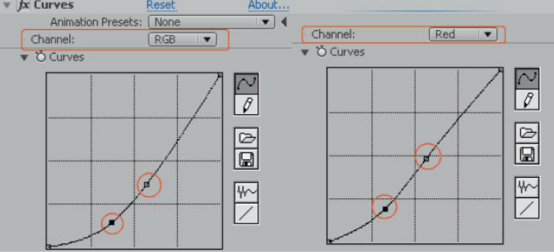
这时合成窗口显示调色后的“冰火掌.mov",如图所示。

04 为了更好地突出人物主体,下面对画面添加边角压暗效果。在时间线窗口的空白处单击鼠标右键,在弹出的快捷菜单中选择New > Adjustment Layer [新建>调整层]命令,添加调整层,按Enter键将其重命名为“边角暗”,如图所示。

05 选择“边角暗”层,执行菜单栏中的Effect > Color Correction > Curves [特效>色彩调整>曲线]命令,使用曲线将画面压暗。
但是压暗操作应该仅限定在边角区域,而不是使整个画面变暗,可以使用钢笔工具.绘制Mask,并设置Mask羽化过渡,将压暗效果限定在边角的范围内,如图所示。
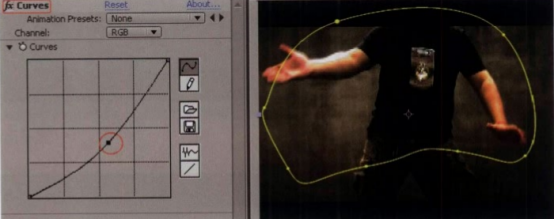
至此,环境色调处理全部完成。
相关文章
多种教程 总有一个适合自己专业问题咨询
你担心的问题,火星帮你解答-
在杭州学习UE5,掌握未来游戏设计的核心技术。火星时代教育为你提供全面的UE5课程,助力你开启职业新篇章。了解UE5的就业前景......
-
杭州是一个动漫游戏氛围浓厚的城市,去杭州发展,选火星学习,进入游戏动漫行业,大有可为哦
-
此篇文章深度介绍了室内3D模型线上课程的内容和结构,并着重强调了其在新时代创新技术中的重要性。最后,我们将介绍火星时代教育公司......
-
探讨目前各种C++培训班的特点,提出如何挑选适合自己的C++培训班,并介绍火星时代教育的相关信息。
-
影视动画设计基础课程的深入解析,提供给所有对动画创作有兴趣的人。让我们一起来了解更多动画设计的世界吧!
-
文章详细描述了剪辑制作培训机构的课程设置以及如何选择一个好的剪辑制作培训机构。

 火星网校
火星网校
















